वेबसाइटों के प्रवेश परीक्षण के भाग के रूप में उपयोग के लिए एक वेब प्रॉक्सी के रूप में, बर्प सूट आपको फ्लाई पर अपने वेब ट्रैफ़िक को रोकने और संशोधित करने की अनुमति देता है। वैकल्पिक रूप से, आप उन ऐतिहासिक अनुरोधों का उपयोग कर सकते हैं जिन्हें आपने प्रॉक्सी किया है और फिर कमजोरियों की पहचान करने के प्रयास में, उन्हें वेबसर्वर पर भेजने से पहले उन्हें फिर से चलाएं या संपादित करें।
अपने वेब ट्रैफ़िक के माध्यम से जाने का एक तरीका "लक्ष्य" टैब के "साइट मानचित्र" उप-टैब में साइट मानचित्र का उपयोग करना है। यह आपको आपके द्वारा देखी गई वेबसाइटों और वेबपृष्ठों के आधार पर अपने संपूर्ण अनुरोध इतिहास को एक ट्री में देखने की अनुमति देता है। दूसरी विधि HTTP इतिहास का उपयोग करना है, जो "प्रॉक्सी" टैब के "HTTP इतिहास" उप-टैब में पाया जा सकता है।
HTTP इतिहास में आपके द्वारा किए गए सभी अनुरोधों और उनके द्वारा प्राप्त प्रतिक्रियाओं की एक सूची होती है। डिफ़ॉल्ट रूप से, HTTP इतिहास फ़िल्टर का उपयोग करके आपके द्वारा अनुरोधित छवियों, CSS और सामान्य बाइनरी फ़ाइलों को छुपाता है। आप सब-टैब बार के ठीक नीचे "फ़िल्टर" बार पर क्लिक करके फ़िल्टर को कॉन्फ़िगर कर सकते हैं।
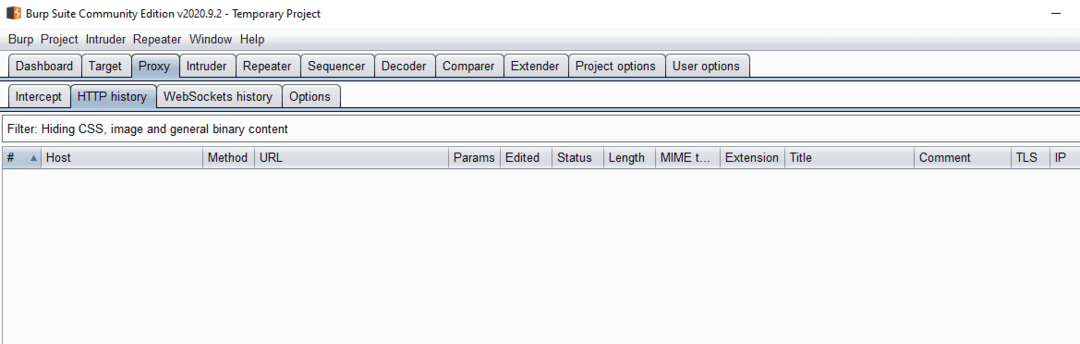
आप किस प्रकार के फ़िल्टर लागू कर सकते हैं?
आप अनुरोध के प्रकार के आधार पर परिणामों को फ़िल्टर करने के लिए फ़िल्टर को कॉन्फ़िगर कर सकते हैं जैसे कि यदि अनुरोधित संसाधन दायरे में है। आप अनुरोधित फ़ाइल के MIME प्रकार के अनुसार फ़िल्टर कर सकते हैं, जैसे HTML। आप HTTP स्थिति कोड वर्गों द्वारा फ़िल्टर कर सकते हैं, जैसे 2xx कोड जो सफलताओं का प्रतिनिधित्व करते हैं।
आप विशिष्ट फ़ाइल एक्सटेंशन कॉन्फ़िगर कर सकते हैं जिन्हें आप दोनों देखना चाहते हैं और छिपाना चाहते हैं। आप विशिष्ट अनुरोधों में टिप्पणियां और टिप्पणियां जोड़ सकते हैं और फिर उनके द्वारा फ़िल्टर कर सकते हैं; एक सुविधा जो सहायक हो सकती है यदि आप इसका उपयोग कर रहे हैं, तो यह ट्रैक करने के लिए कि किस विशिष्ट अनुरोध में आपके अवधारणा शोषण का सबूत है, या किस अनुरोध को आपको आगे देखने की आवश्यकता है। यदि आप एकाधिक प्रॉक्सी श्रोता चला रहे हैं, तो आप अनुरोधों को फ़िल्टर कर सकते हैं कि अनुरोध किस पोर्ट नंबर पर आया है।
यदि आप "पेशेवर" बर्प लाइसेंस का उपयोग कर रहे हैं तो आप रेगेक्स का उपयोग करके कस्टम खोज शब्दों द्वारा भी खोज सकते हैं। फ़िल्टर अनुकूलन पैनल के निचले भाग में तीन बटन हैं जो आपको सभी सामग्री को दिखाने और छिपाने और फ़िल्टर को उसकी डिफ़ॉल्ट सेटिंग पर वापस लाने की अनुमति देते हैं।
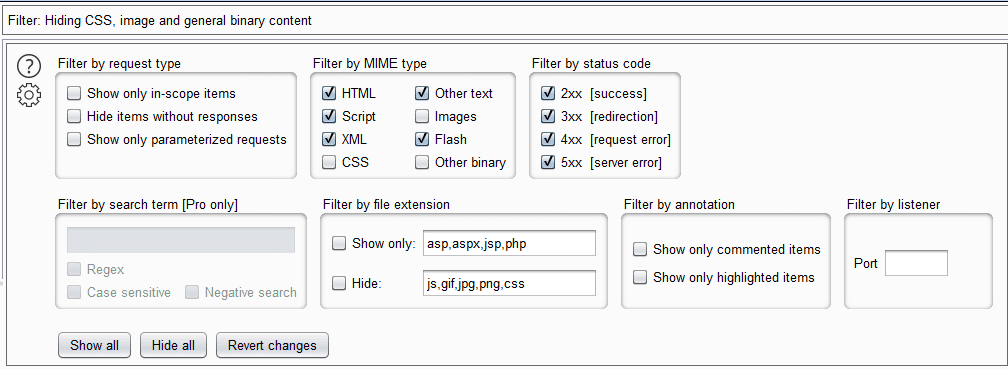
ज्यादातर मामलों में, डिफ़ॉल्ट फ़िल्टर उपयोग करने के लिए पूरी तरह से अच्छा है। यदि आप स्कोपिंग सुविधा का उपयोग करते हैं, हालांकि "केवल इन-स्कोप आइटम दिखाएं" फ़िल्टर अन्य अनुरोधों को फ़िल्टर करने में विशेष रूप से सहायक हो सकता है।